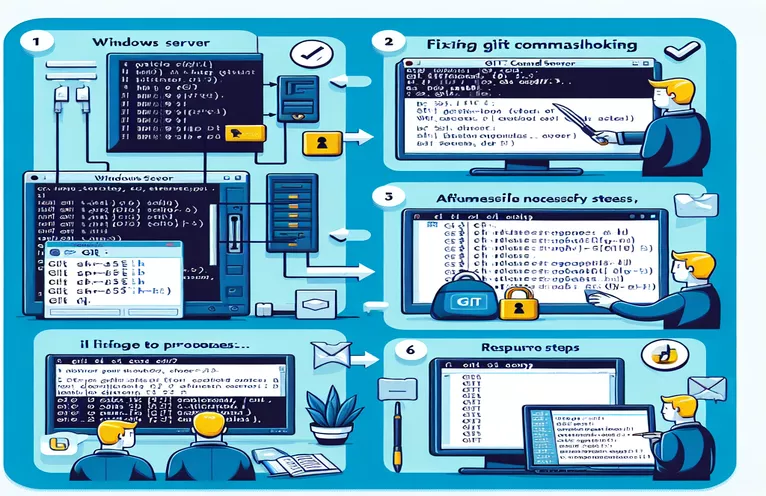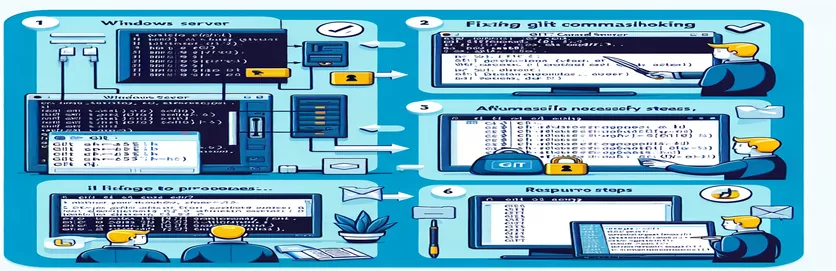Fehlerbehebung bei Git-SSH-Verbindungsproblemen
Der Aufbau einer zuverlässigen Git-Verbindung über SSH zu einem internen Server kann eine Herausforderung sein, insbesondere wenn der Server Teil des lokalen Netzwerks eines Unternehmens ist. Viele Benutzer stoßen auf Probleme, bei denen Git nicht auf das Remote-Repository zugreifen kann, obwohl es über SSH eine Verbindung zum Server selbst herstellen kann.
In diesem Leitfaden untersuchen wir häufige Probleme und Lösungen zur Lösung von Git-SSH-Zugriffsproblemen auf einem Windows-Computer. Ganz gleich, ob es sich um falsche Repository-URLs oder falsch konfigurierte Zugriffsrechte handelt, wir helfen Ihnen bei der Fehlersuche und Behebung dieser Verbindungsprobleme, um einen reibungslosen Git-Betrieb sicherzustellen.
| Befehl | Beschreibung |
|---|---|
| git init --bare | Initialisiert ein reines Git-Repository, das als Remote-Repository dienen kann. |
| icacls . /grant everyone:F | Legt Dateiberechtigungen unter Windows fest, um allen Benutzern die vollständige Kontrolle zu ermöglichen und den Zugriff auf das Repository sicherzustellen. |
| git remote remove origin | Entfernt die vorhandene Remote-Repository-Konfiguration aus dem lokalen Repository. |
| git remote add origin | Fügt ein neues Remote-Repository mit der angegebenen URL zum lokalen Repository hinzu. |
| Get-WindowsCapability | Listet Windows-Funktionen auf, einschließlich OpenSSH, die installiert werden können oder installiert werden. |
| Start-Service sshd | Startet den SSH-Serverdienst unter Windows und ermöglicht SSH-Verbindungen. |
| Set-Service -StartupType 'Automatic' | Konfiguriert einen Dienst so, dass er automatisch mit Windows gestartet wird, um sicherzustellen, dass der SSH-Server immer ausgeführt wird. |
Die Lösung für Git-SSH-Zugriffsprobleme verstehen
Das erste Skript initialisiert ein reines Git-Repository auf dem Windows-Server mithilfe von git init --bare Befehl. Dies ist wichtig, da ein Bare-Repository als zentrales Repository konzipiert ist, aus dem andere Benutzer Push- und Pull-Operationen durchführen können. Das Skript ändert außerdem das Verzeichnis an den gewünschten Speicherort und legt Dateiberechtigungen mithilfe von fest icacls . /grant everyone:F Befehl, um sicherzustellen, dass alle Benutzer die volle Kontrolle über das Repository haben. Dies ist von entscheidender Bedeutung, um Berechtigungsprobleme zu vermeiden, die Git daran hindern können, ordnungsgemäß auf das Repository zuzugreifen.
Das zweite Skript konfiguriert die Git-Remote auf dem Client-Computer mithilfe von Git Bash. Es beginnt mit dem Entfernen aller vorhandenen Fernbedienungen mit dem git remote remove origin Befehl, um sicherzustellen, dass es keine Konflikte mit vorherigen Konfigurationen gibt. Anschließend wird das neue Remote-Repository mit hinzugefügt git remote add origin Befehl, der das richtige URL-Format für den Zugriff auf das Windows-Server-Repository angibt. Schließlich überprüft es die Remote-URL und überträgt Änderungen an das Remote-Repository, um sicherzustellen, dass die Verbindung wie erwartet funktioniert.
SSH konfigurieren und Konnektivität sicherstellen
Das dritte Skript konzentriert sich auf die Einrichtung des SSH-Servers auf dem Windows-Computer mithilfe von PowerShell. Es installiert die OpenSSH-Serverfunktion mit Get-WindowsCapability Befehl, startet den SSH-Serverdienst mit Start-Service sshdund konfiguriert es so, dass es automatisch mit startet Set-Service -StartupType 'Automatic' Befehl. Diese Schritte sind entscheidend, um sicherzustellen, dass der SSH-Server immer läuft und bereit ist, Verbindungen zu akzeptieren.
Indem Sie diese Skripte befolgen, stellen Sie sicher, dass das Git-Repository korrekt eingerichtet und zugänglich ist und dass der SSH-Server ordnungsgemäß konfiguriert ist, um sichere Verbindungen zu ermöglichen. Diese Lösungen beheben die häufigen Probleme, die Git daran hindern, über SSH auf ein Remote-Repository zuzugreifen, und bieten eine zuverlässige Möglichkeit, Änderungen innerhalb des lokalen Netzwerks eines Unternehmens zu übertragen und abzurufen.
Einrichten eines Bare-Repositorys auf dem Windows-Server
Verwenden der Eingabeaufforderung (CMD) unter Windows
REM Change directory to the desired locationcd C:\path\to\desired\locationREM Initialize a bare repositorygit init --bare gitTest.gitREM Verify the repositorycd gitTest.gitdirREM Ensure the correct permissionsicacls . /grant everyone:F
Aktualisieren der Git-Konfiguration auf dem Client-Computer
Verwenden von Git Bash auf dem Client-Computer
# Remove any existing remotegit remote remove origin# Add the remote repository using the correct URL formatgit remote add origin ssh://admin@ipaddress/c/path/to/desired/location/gitTest.git# Verify the remote URLgit remote -v# Push changes to the remote repositorygit push -u origin master
Konfigurieren des SSH-Zugriffs auf Windows Server
Verwendung von PowerShell auf Windows Server
# Install OpenSSH Server featureGet-WindowsCapability -Online | Where-Object Name -like 'OpenSSH*'Get-WindowsCapability -Online | Add-WindowsCapability -Online# Start the SSH server serviceStart-Service sshd# Set SSH server to start automaticallySet-Service -Name sshd -StartupType 'Automatic'# Verify SSH server statusGet-Service -Name sshd
Beheben von Netzwerk- und Konfigurationsproblemen
Bei Git-über-SSH-Problemen auf einem internen Server ist es wichtig, die Netzwerkkonfiguration und die Firewall-Einstellungen zu berücksichtigen. Auch wenn die Windows Defender-Firewall deaktiviert ist, können andere Netzwerkeinschränkungen bestehen. Stellen Sie sicher, dass SSH-Verkehr zulässig ist und dass die erforderlichen Ports sowohl auf der Client- als auch auf der Serverseite geöffnet sind. Überprüfen Sie außerdem noch einmal, ob der SSH-Server richtig konfiguriert ist, um Verbindungen von Ihrem spezifischen Netzwerk zu akzeptieren.
Ein weiterer wichtiger Aspekt ist die Konfiguration der SSH-Schlüssel. Die Verwendung einer passwortbasierten Authentifizierung könnte funktionieren, für eine sicherere und zuverlässigere Verbindung wird jedoch empfohlen, SSH-Schlüssel einzurichten. Stellen Sie sicher, dass der öffentliche Schlüssel hinzugefügt wird authorized_keys Datei auf dem Server. Dieses Setup erhöht nicht nur die Sicherheit, sondern verhindert auch Probleme im Zusammenhang mit fehlgeschlagenen Passwortauthentifizierungen und verbessert so die allgemeine Konnektivität und Effizienz Ihrer Git-Vorgänge.
Häufig gestellte Fragen zu Problemen mit Git über SSH
- Warum sagt Git „Repository nicht gefunden“?
- Dies geschieht normalerweise, wenn die Repository-URL falsch ist oder der Pfad zum Repository nicht korrekt angegeben ist. Stellen Sie sicher, dass die URL dem Format entspricht ssh://user@ipaddress/path/to/repo.git.
- Wie überprüfe ich, ob SSH funktioniert?
- Benutzen Sie die ssh user@ipaddress Befehl zum Herstellen einer Verbindung zum Server. Wenn Sie sich fehlerfrei anmelden können, funktioniert SSH ordnungsgemäß.
- Warum benötige ich ein nacktes Repository für eine Fernbedienung?
- Bare-Repositorys sind als zentrale Repositorys konzipiert, aus denen Benutzer ohne Arbeitsverzeichnis Push- und Pull-Operationen durchführen können.
- Was sind häufige Probleme mit SSH-Schlüsseln?
- Stellen Sie sicher, dass sich Ihr öffentlicher Schlüssel im befindet authorized_keys Datei auf dem Server und dass der private Schlüssel auf dem Client-Computer korrekt konfiguriert ist.
- Wie starte ich den SSH-Dienst unter Windows neu?
- Benutzen Sie die Get-Service sshd Und Restart-Service sshd Befehle in PowerShell, um den SSH-Dienst neu zu starten.
- Wie sollte die Repository-URL aussehen?
- Es sollte folgendem Format folgen: ssh://user@ipaddress/path/to/repo.git.
- Wie kann ich sicherstellen, dass mein Repository-Pfad korrekt ist?
- Überprüfen Sie den Verzeichnispfad auf dem Server noch einmal und stellen Sie sicher, dass er mit der im verwendeten URL übereinstimmt git remote add Befehl.
- Wie behebe ich SSH-Verbindungsprobleme?
- Überprüfen Sie die SSH-Protokolle auf dem Server auf Fehler und verwenden Sie den ausführlichen Modus mit ssh -v user@ipaddress für eine detaillierte Ausgabe.
- Warum erhalte ich die Fehlermeldung „Berechtigung verweigert“?
- Stellen Sie sicher, dass der Benutzer über die richtigen Berechtigungen für den Zugriff auf das Repository verfügt und dass die Dateiberechtigungen mithilfe von korrekt festgelegt sind icacls unter Windows.
- Wie richte ich SSH-Schlüssel ein?
- Erzeugen Sie ein Schlüsselpaar mit ssh-keygen, und kopieren Sie dann den öffentlichen Schlüssel auf den des Servers authorized_keys Datei.
Abschließende Gedanken zur Lösung von Git-SSH-Problemen
Die Lösung von Git-SSH-Problemen auf einem Windows-Server umfasst mehrere wichtige Schritte, von der Einrichtung eines Bare-Repositorys bis zur korrekten Konfiguration des SSH-Zugriffs. Der Schlüssel zur Bewältigung dieser Herausforderungen besteht darin, sicherzustellen, dass Ihr SSH-Server läuft und ordnungsgemäß konfiguriert ist sowie die richtigen Repository-Pfade und -Berechtigungen zu verwenden. Indem Sie die bereitgestellten Richtlinien und Skripte befolgen, können Sie diese Probleme beheben und so einen reibungslosen Git-Betrieb in Ihrem lokalen Netzwerk ermöglichen. Durch diese Maßnahmen wird nicht nur Ihr Arbeitsablauf verbessert, sondern auch die Sicherheit und Zuverlässigkeit Ihrer Entwicklungsumgebung erhöht.